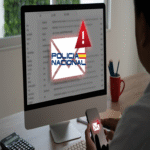Cambio de Color de Carpetas en macOS: Organización Efectiva
La personalización del entorno de trabajo es una práctica común entre los usuarios de computadoras, y el sistema operativo macOS no es la excepción. Una de las formas más efectivas para mejorar la organización visual es a través del cambio de color de las carpetas. Este artículo detalla cómo cambiar el color de cualquier carpeta en un dispositivo Mac, facilitando así una gestión más eficiente y personalizada.
Importancia del Cambio de Color en la Organización Digital
Cambiar el color de las carpetas permite a los usuarios crear un sistema visual que se adapte a sus necesidades individuales. Esto no solo mejora la estética del escritorio, sino que también ayuda a categorizar y localizar archivos y documentos importantes con mayor rapidez. Al implementar un código cromático, se puede optimizar el flujo de trabajo y reducir el tiempo dedicado a buscar elementos específicos.
Pasos para Cambiar el Color de una Carpeta en macOS
A continuación, se describen los pasos necesarios para cambiar el color de una carpeta en un dispositivo Mac:
- Seleccionar la Carpeta: Haga clic derecho sobre la carpeta cuyo color desea modificar.
- Obtener Información: Seleccione “Obtener información” (o presione Command + I) para abrir la ventana informativa.
- Cambiar Icono: Haga clic en el icono pequeño ubicado en la parte superior izquierda de esta ventana.
- Pegar Nuevo Icono: Copie un nuevo icono que desee utilizar (puede ser un icono predefinido o uno creado por usted) y péguelo (Command + V) sobre el icono actual.
- Ajustar Color: Si desea cambiar solo el color sin modificar el diseño del icono, use aplicaciones como “Preview” o herramientas gráficas para modificar colores específicos antes de copiar e insertar.
Tecnologías y Herramientas Recomendadas
Existen diversas herramientas disponibles que pueden facilitar este proceso. Algunas aplicaciones permiten crear íconos personalizados con diferentes paletas de colores, lo cual puede ser útil para aquellos que buscan una mayor personalización. Entre estas herramientas se encuentran:
- Preview: Una herramienta nativa que permite editar imágenes e íconos fácilmente.
- Canva: Una aplicación basada en web que ofrece funcionalidades avanzadas para diseñar gráficos personalizados.
- IcoFX: Un software especializado en creación y edición de íconos que puede ser útil para diseñadores gráficos.
Implicaciones Prácticas del Cambio de Color
Aparte del beneficio estético, cambiar los colores puede tener implicaciones prácticas significativas. En entornos laborales donde se manejan múltiples proyectos simultáneamente, los equipos pueden utilizar diferentes colores para representar estados o categorías específicas (por ejemplo: urgente, pendiente, completado). Esta estrategia puede mejorar notablemente la colaboración entre miembros del equipo al proporcionar visibilidad inmediata sobre el estado general del trabajo.
Sugerencias Finales
A medida que adopta esta técnica dentro de su flujo diario, es importante recordar mantener consistencia en su uso. Crear un esquema claro ayudará a evitar confusiones futuras sobre lo que cada color representa. Además, considere compartir su sistema organizativo con otros miembros del equipo o familia para maximizar su efectividad colectiva.
Conclusión
Cambiar el color de las carpetas en macOS no solo es una manera efectiva y atractiva visualmente para organizar su espacio digital, sino también una estrategia práctica que puede aumentar significativamente la eficiencia personal o laboral. Para más información visita la Fuente original.